आमतौर पर, आपका iPhone आपको यह बताता है कि ध्वनि या कंपन के साथ कोई सूचना कब आती है। लेकिन ऐसी स्थितियां हैं जहां श्रव्य और भौतिक अलर्ट आपका ध्यान आकर्षित करने के लिए पर्याप्त नहीं हैं। यदि आप किसी नाइट क्लब में या किसी संगीत कार्यक्रम में घूम रहे हैं, तो आप शायद संगीत पर अलर्ट नहीं सुनेंगे या यदि आप नृत्य कर रहे हैं तो कंपन भी महसूस नहीं करेंगे। इस तरह आप बहुत सारे कॉल और टेक्स्ट मैसेज मिस कर सकते हैं।
इस समस्या से पूरी तरह बचने का एक आसान तरीका है कि आप अपने iPhone पर LED लाइट को सक्षम करें। जब भी आपको कोई सूचना मिले तो आप इसे फ्लैश पर सेट कर सकते हैं। जब भी आप कॉल या टेक्स्ट संदेश प्राप्त करते हैं तो वही रोशनी जो कैमरा फ्लैशलाइट के रूप में काम करती है, अधिसूचनाओं के लिए फ्लैश ब्लिंक के रूप में भी उपयोग की जाती है। यह टॉर्च दिन के दौरान देखने के लिए पर्याप्त उज्ज्वल है और आपका ध्यान आकर्षित करने के लिए एकदम सही है, यहां तक कि आपकी जेब से भी।
अंतर्वस्तु
-
आने वाले टेक्स्ट संदेशों पर iPhone फ्लैश ब्लिंक चालू करना
- संदेशों के लिए सूचनाएं सक्षम करना
- अपने iPhone एलईडी टॉर्च का समस्या निवारण कैसे करें
-
ऊपर लपेटकर
- संबंधित पोस्ट:
आने वाले टेक्स्ट संदेशों पर iPhone फ्लैश ब्लिंक चालू करना
आने वाले पाठ संदेशों पर फ्लैश ब्लिंक को सक्षम करने के लिए, आपको बस अपने iPhone पर एलईडी टॉर्च सूचनाओं को चालू करना होगा।
- खोलना समायोजन अपने iPhone पर।
- पर क्लिक करें सरल उपयोग.
- पर क्लिक करें ऑडियो/विजुअल
- फिर नीचे स्क्रॉल करें और क्लिक करें अलर्ट के लिए एलईडी फ्लैश.
- अंत में, बटन पर टैप करें पर अलर्ट के लिए एलईडी फ्लैश के लिए।
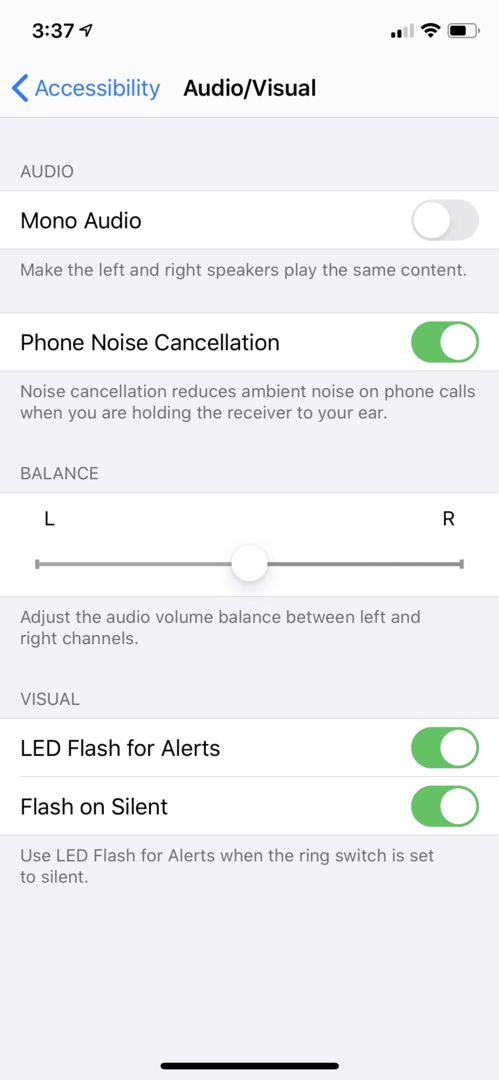
याद रखें कि एलईडी फ्लैश अलर्ट तभी काम करेगा जब आपका आईफोन स्लीप या लॉक मोड में हो।
संदेशों के लिए सूचनाएं सक्षम करना
इससे पहले कि आप अपना एलईडी फ्लैश अलर्ट सेट कर सकें, आपको संदेशों के लिए अपने iPhone की सूचनाओं को सक्षम करना होगा। इसे डिफ़ॉल्ट के रूप में चालू किया जाना चाहिए, लेकिन यदि आप देखते हैं कि एलईडी टॉर्च इसे स्थापित करने के बाद काम नहीं कर रहा है, तो आपको इसे चालू करने की आवश्यकता हो सकती है।
- के लिए जाओ समायोजन अपने iPhone पर।
- फिर पर क्लिक करें सूचनाएं.
- दिखाई देने वाले मेनू से, पर क्लिक करें संदेशों.
- अंत में, इसे चालू करने के लिए बटन को दाईं ओर स्लाइड करें।

सक्षम करना न भूलें लॉक स्क्रीन पर दिखाएं आपका डिवाइस लॉक होने पर आपकी स्क्रीन पर नोटिफिकेशन की अनुमति देने के लिए।
अपने iPhone एलईडी टॉर्च का समस्या निवारण कैसे करें
अपने iPhone केस को हटाकर शुरू करें। मामला कभी-कभी कुछ या सभी एलईडी फ्लैश और यहां तक कि आपके फोन के बैक कैमरे को ब्लॉक करने के लिए शिफ्ट हो जाएगा। या कभी-कभी, एलईडी फ्लैश की स्क्रीन को थोड़ी सी गंदगी से ढक दिया जाएगा, जो फ्लैशलाइट को पर्याप्त उज्ज्वल नहीं होने देगा।
आपको यह जांचना और देखना होगा कि एलईडी फ्लैश और कैमरा लेंस को कुछ भी अवरुद्ध नहीं कर रहा है। फिर टॉर्च का उपयोग करने का प्रयास करें। यदि यह अभी भी काम नहीं कर रहा है, तो आप निम्न चरणों का उपयोग करके इसका निवारण करने का प्रयास कर सकते हैं:
1. सुनिश्चित करें कि आपकी सेटिंग्स सही हैं
आपको यह सुनिश्चित करने की आवश्यकता है कि आपके पास सही सेटिंग्स सक्षम हैं। बस अपने आईफोन पर 'सेटिंग' पर जाएं और 'सामान्य' पर क्लिक करें और फिर 'एक्सेसिबिलिटी' पर क्लिक करें और 'हियरिंग सेक्शन' के तहत सुनिश्चित करें कि 'एलईडी फ्लैश फॉर अलर्ट' चालू है।
2. अपने iPhone को लॉक करें
यह सुविधा केवल तभी काम करती है जब आपका iPhone लॉक हो, इसलिए आपको इसे लॉक करने के लिए अपने iPhone के किनारे पर स्थित लॉक बटन को दबाना होगा। फिर टॉर्च का पुन: उपयोग करने का प्रयास करें।
3. जांचें कि क्या आपके iPhone पर डू-नॉट-डिस्टर्ब (DND) बंद है।
अगली बात यह है कि अपने iPhone पर डू-नॉट-डिस्टर्ब सेटिंग की जांच करें। ध्यान रखें कि यदि डीएनडी चालू है या हवाई जहाज मोड सक्रिय है तो यह सुविधा काम नहीं करेगी। सुनिश्चित करें कि डीएनडी और हवाई जहाज मोड उचित रूप से सेट हैं और फिर से टॉर्च का उपयोग करने का प्रयास करें।
4. जांचें कि कैमरा/फ्लैश ऐप खुला है या नहीं।
अगली बात यह जांचना है कि कैमरा/फ्लैश ऐप खुला है या नहीं, यही कारण हो सकता है कि आपके आईफोन पर एलईडी फ्लैश काम नहीं कर रहा है। आप इसे अपने होम बटन को दो बार टैप करके आसानी से चेक कर सकते हैं। अगर ऐसा है, तो ऐप को ऊपर की ओर स्वाइप करके बंद कर दें। फिर अपने iPhone को पुनरारंभ करें और टॉर्च का उपयोग करने का प्रयास करें।
5. जांचें कि आपका फोन गर्म है या नहीं।
जब भी आपका iPhone उपयोग के कारण गर्म हो जाता है, या यदि आपने इसे गर्म वातावरण में रखा है, तो हो सकता है कि एलईडी फ्लैश काम न करे। आपको एक संदेश मिल सकता है जो कहता है कि 'फ़्लैश अक्षम है।' यह संदेश तब तक रहेगा जब तक आपका iPhone सामान्य कार्य तापमान तक ठंडा नहीं हो जाता। आप अपने iPhone को कुछ घंटों के लिए बंद कर सकते हैं, इसे चालू कर सकते हैं और फिर टॉर्च का उपयोग करने का प्रयास कर सकते हैं।
ऊपर लपेटकर
यदि आप उस प्रकार के व्यक्ति हैं जो क्लबों में जाना पसंद करते हैं या यदि आप हमेशा एक बैठक में रहते हैं, तो अपने iPhone पर टेक्स्ट संदेशों और कॉल के लिए फ्लैश ब्लिंक अधिसूचना को सक्षम करना एक अच्छा विचार हो सकता है। ऊपर हाइलाइट किए गए चरणों का पालन करने से आपकी सुविधा एक फ्लैश में चालू हो जाएगी!